Introduction
Ce document décrit comment utiliser l'image de sauvegarde sur un contrôleur de réseau local sans fil (WLC).
Conditions préalables
Exigences
Cisco vous recommande de prendre connaissance des rubriques suivantes :
Composants utilisés
Les informations contenues dans ce document sont basées sur les versions de matériel et de logiciel suivantes :
The information in this document was created from the devices in a specific lab environment. All of the devices used in this document started with a cleared (default) configuration. Si votre réseau est en ligne, assurez-vous de bien comprendre l’incidence possible des commandes.
Images principales et de sauvegarde sur les WLC
Le WLC gère deux images par défaut. Ces images sont l'image primaire et l'image de sauvegarde. L'image primaire est l'image active utilisée par le WLC tandis que l'image de sauvegarde est utilisée comme sauvegarde pour l'image active.
Le chargeur de démarrage du contrôleur (ppcboot) stocke une copie de l'image principale active et de l'image de sauvegarde. Si l'image principale est endommagée, vous pouvez utiliser le chargeur de démarrage pour démarrer avec l'image de sauvegarde.
Configurer
Vous pouvez modifier l'image active avec l'une de ces deux méthodes : tout au long du processus de démarrage ou vous pouvez modifier manuellement l'image de démarrage active.
Tout au long du processus de démarrage
Si vous supposez que le contrôleur a une image de sauvegarde valide, redémarrez le contrôleur. Tout au long du processus d'amorçage sur le contrôleur, appuyez sur Échap pour afficher des options supplémentaires. Vous êtes invité à choisir une option dans cette liste :
-
-
Exécuter l'image principale
-
Exécuter une image de sauvegarde
-
Modifier l'image de démarrage active
-
Supprimer la configuration
- Mettre à jour manuellement les images
-
Choisissez Option 3 : Change active boot image dans le menu de démarrage pour définir l'image de sauvegarde comme image de démarrage active. Le contrôleur, une fois redémarré, démarre avec la nouvelle image active.
-
Cisco bootloader . . .
Cisco BootLoader Version : 8.5.103.0 (Cisco build) (Build time: Jul 25 2017 - 07:47:10)
Octeon unique ID: 03c000610221f31e0057
OCTEON CN7240-AAP pass 1.3, Core clock: 1500 MHz, IO clock: 800 MHz, DDR clock: 1067 MHz (2134 Mhz DDR)
DRAM: 8 GiB
Clearing DRAM...... done
CPLD Revision : a5
Reset Reason : Soft reset due to RST_SOFT_RST write
SF: Detected S25FL064A with page size 256 Bytes, erase size 64 KiB, total 8 MiB
MMC: Octeon MMC/SD0: 0 (Type: MMC, Version: MMC v5.1, Manufacturer ID: 0x15, Vendor: Man 150100 Snr 0707a546, Product: BJNB4R, Revision: 0.7)
Net: octmgmt0, octmgmt1, octeth0, octeth1, octeth2, octeth3, octeth4, octeth5, octeth6
SF: Detected S25FL064A with page size 256 Bytes, erase size 64 KiB, total 8 MiB
Press <ESC> now to access the Boot Menu...
============================================================
Boot Loader Menu
============================================================
1. Run primary image (8.8.111.0) - Active
2. Run backup image (8.5.131.0)
3. Change active boot image
4. Clear configuration
5. Manually update images
------------------------------------------------------------
Enter selection:

Remarque : les versions antérieures de Cisco BootLoader peuvent afficher des options de menu légèrement différentes.
Manuellement via CLI
Vous pouvez également modifier manuellement l'image de démarrage active du contrôleur à l'aide de la commande config boot {primary | backup } .
Chaque contrôleur peut démarrer à partir de l'image du système d'exploitation principale précédemment chargée ou à partir de l'image de sauvegarde, une image du système d'exploitation précédemment chargée. Pour modifier l'option de démarrage du contrôleur, utilisez la commande config boot. Par défaut, l'image principale sur le contrôleur est choisie comme image active.
(Cisco Controller) >config boot ?
primary Sets the primary image as active.
backup Sets the backup image as active.
(Cisco Controller) >
Manuellement via l'interface graphique
- Choisissez Commands > Config Boot pour naviguer jusqu'à la page Config Boot Image, qui affiche les images principale et de sauvegarde actuellement disponibles sur le contrôleur et indique également l'image en cours d'utilisation en affichant comme (active).
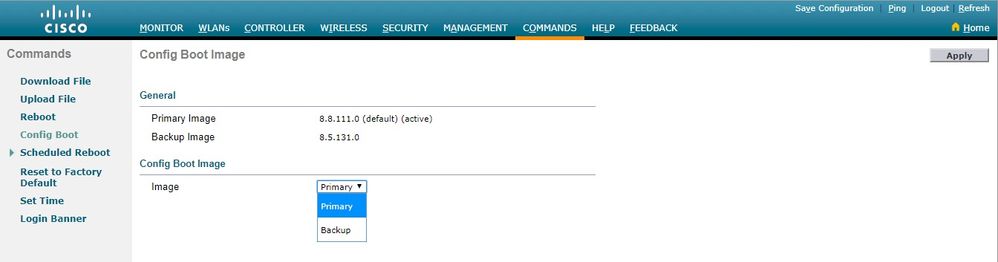
2. Dans la liste déroulante Image, sélectionnez l'image à utiliser comme image active.
3. Cliquez sur Apply.
4. Enregistrez la configuration et redémarrez le contrôleur.
Le contrôleur, une fois redémarré, démarre avec l'image que vous avez choisie.
Pour supprimer ou remplacer une image sur le WLC, démarrez le WLC avec l'image que vous voulez garder et exécutez une mise à niveau. De cette façon, la nouvelle image remplace l'image principale.

Remarque : l'image de sauvegarde précédente est perdue.
Vérifier
Sur l'interface graphique du contrôleur, pour voir l'image active que le contrôleur utilise actuellement, choisissez Monitor > Summary pour naviguer jusqu'à la page Summary et voir le champ Software Version.
Vous pouvez également accéder à Commands > Config Boot pour accéder à la page Config Boot Image et l'image qui s'exécute s'affiche comme (active):
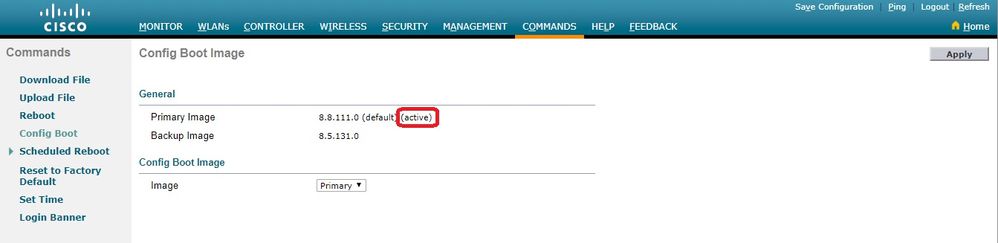
Sur l'interface de ligne de commande du contrôleur, utilisez la commande show boot pour afficher l'image principale et de sauvegarde présente sur le contrôleur.
(Cisco Controller) >show boot
Primary Boot Image............................... 8.8.111.0 (default) (active)
Backup Boot Image................................ 8.5.131.0
(Cisco Controller) >
Informations connexes


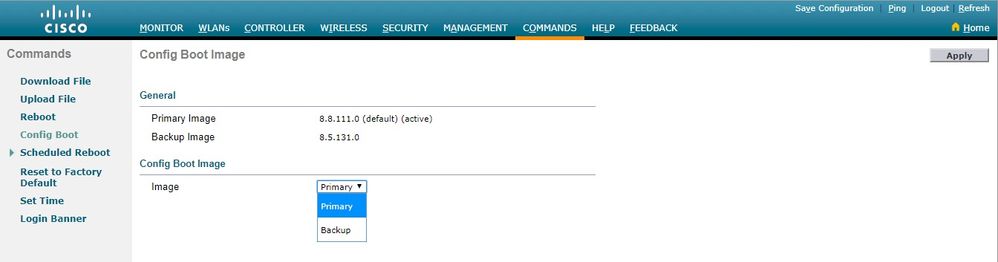
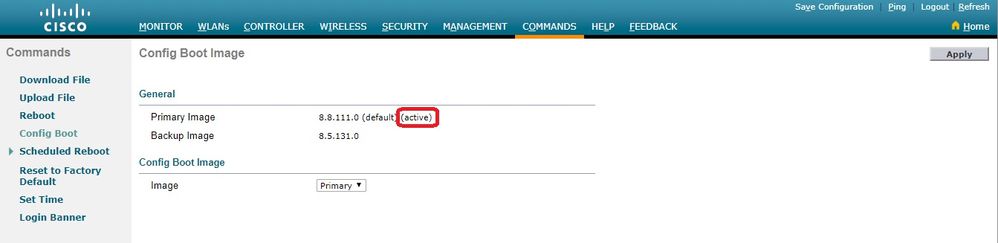
 Commentaires
Commentaires